
Utiliser des apps en Split View sur Mac
Plusieurs apps sur votre Mac prennent en charge le mode Split View qui vous permet de travailler simultanément dans deux apps côte à côte.
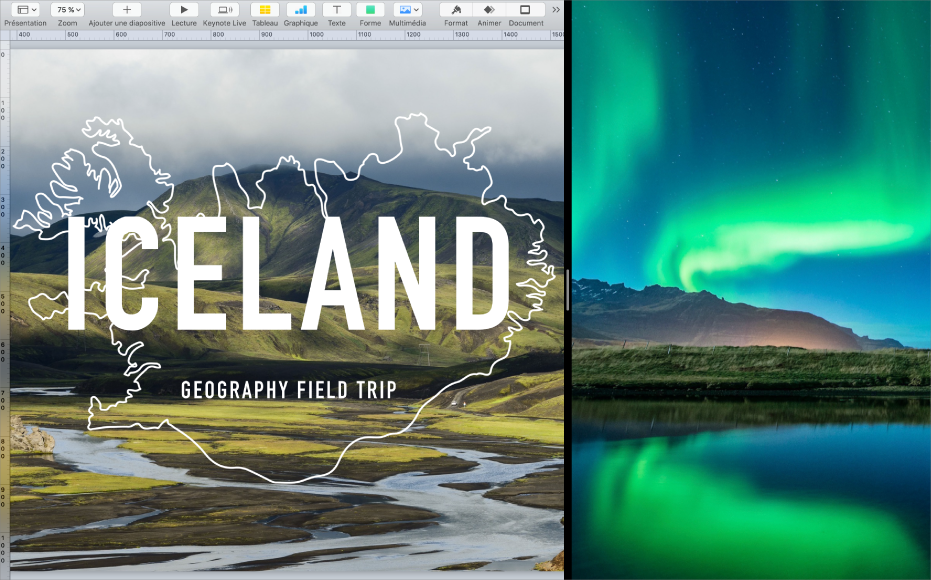
Sur votre Mac, placez le pointeur sur le bouton vert dans le coin supérieur gauche de la fenêtre, puis dans le menu qui s’affiche, choisissez Empiler les fenêtres à la gauche de l’écran ou Empiler les fenêtres à la droite de l’écran.
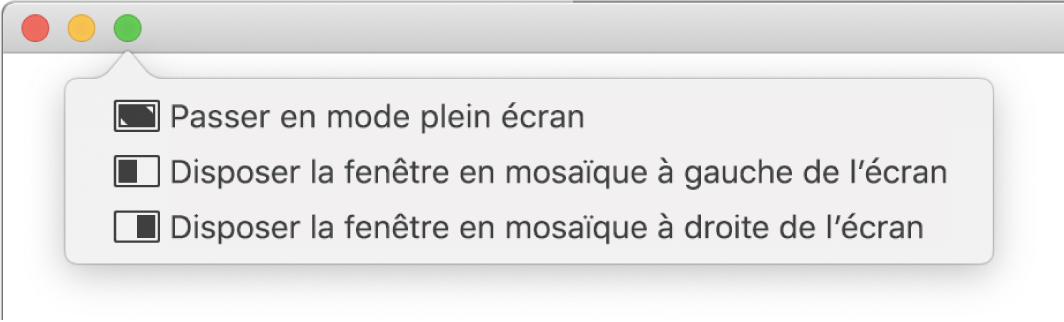
De l’autre côté de l’écran, cliquez sur la deuxième app que vous voulez utiliser.
En Split View, effectuez l’une des opérations suivantes :
Pour agrandir un côté : Déplacez le pointeur sur la barre de séparation située au milieu, puis faites-la glisser vers la gauche ou la droite. Pour rétablir les tailles d’origine, double-cliquez sur la barre de séparation.
Pour modifier les tailles : Utilisez la barre d’outils d’une fenêtre pour faire glisser la fenêtre vers l’autre côté. Si la barre d’outils ne s’affiche pas, cliquez sur la fenêtre, puis placez le pointeur en haut de l’écran.
Pour afficher ou masquer la barre des menus : Déplacez le pointeur vers la partie supérieure de l’écran.
Pour afficher ou masquer le Dock : Déplacez le pointeur vers l’emplacement du Dock ou éloignez-le de celui-ci.
Pour arrêter d’utiliser une app en Split View, cliquez sur la fenêtre correspondante, affichez la barre des menus, placez le pointeur sur le bouton vert dans le coin supérieur gauche de la fenêtre, puis choisissez Quitter le mode plein écran à partir du menu qui s’affiche ou cliquez sur le bouton
 .
.L’autre app s’affiche en plein écran et est accessible dans la barre Spaces. Pour arrêter d’utiliser l’app en plein écran, placez le pointeur sur sa vignette dans la barre Spaces, puis cliquez sur le bouton Quitter
 qui s’affiche dans le coin supérieur gauche de la vignette.
qui s’affiche dans le coin supérieur gauche de la vignette.
Si vous utilisez une app en plein écran, vous pouvez rapidement choisir une autre app à utiliser en Split View. Appuyez sur Contrôle + Flèche vers le haut (ou balayez vers le haut avec trois ou quatre doigts) pour accéder à Mission Control, puis faites glisser une fenêtre de Mission Control sur la vignette de l’app ouverte en plein écran dans la barre Spaces. Vous pouvez également faire glisser une vignette d’app sur une autre dans la barre Spaces.
Pour utiliser les apps en Split View sur d’autres écrans, vérifiez que la case « Les écrans disposent de Spaces distincts » est cochée dans les préférences Mission Control.